更新 : 2021/12/30 12:33
[MotherBoard] ASUS Motherboard MemTest86 – 介紹
說明:
MemTest86是著名記憶體檢測軟體,一般都需要至MemTest86官網下載,並透過USB FLASH才能啟動,
目前已經有部分華碩ROG系列主機板BIOS內建,可以透過華碩BIOS啟動此軟體。
使用情境:
當使用者使用電腦時,覺得電腦不穩定或是作業系統易當機,可以透過此軟體檢測記憶體是否有故障,
讓使用者可以排除記憶體故障導致的系統不穩定。
如何確認我的主機板是否有支援MemTest86:
1.請至華碩ROG官網:https://rog.asus.com/tw/
2.請點擊右上角(1)放大鏡出現搜尋列後,(2)輸入產品型號(範例:ROG STRIX Z590-F GAMING WIFI),(3) 點擊搜尋對應型號
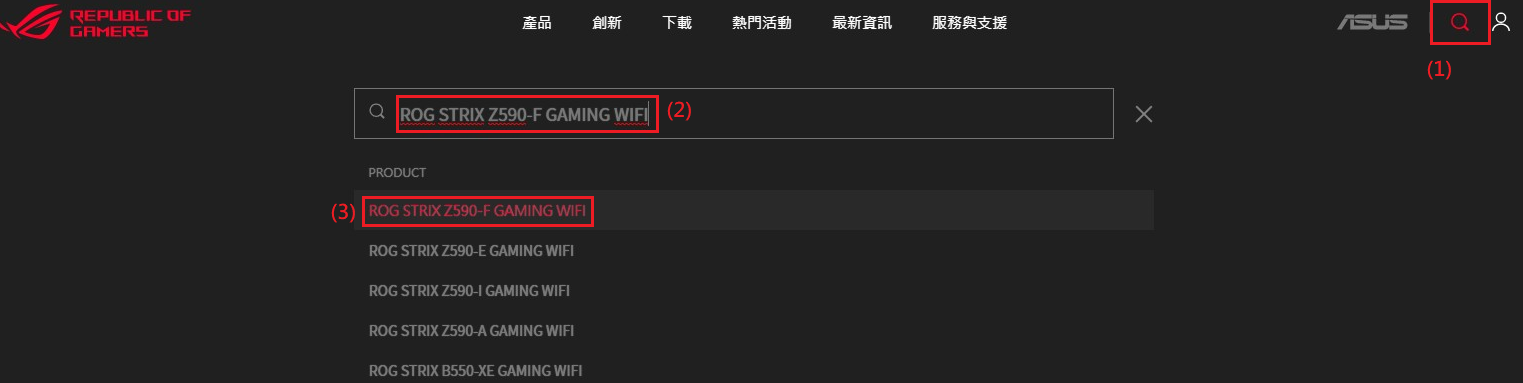
3.官網出現後點擊右上(1)支援,進入支援頁面後點擊(2)手冊及文件,(3)下載SPEC TABLE
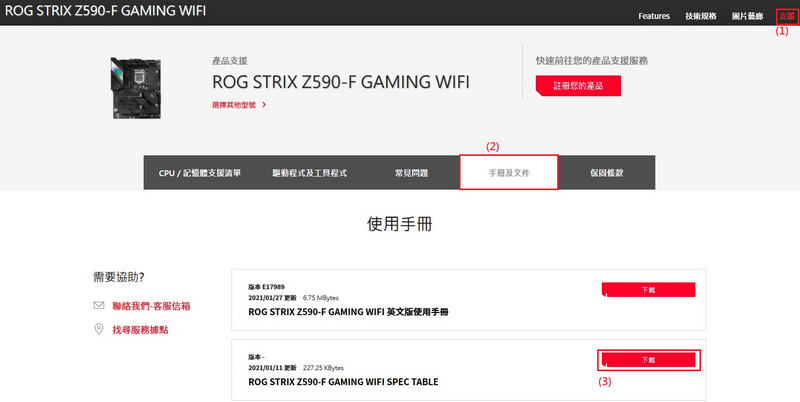
4.在SPEC TABLE找到Software Features欄位即可確認是否有支援MemTest86
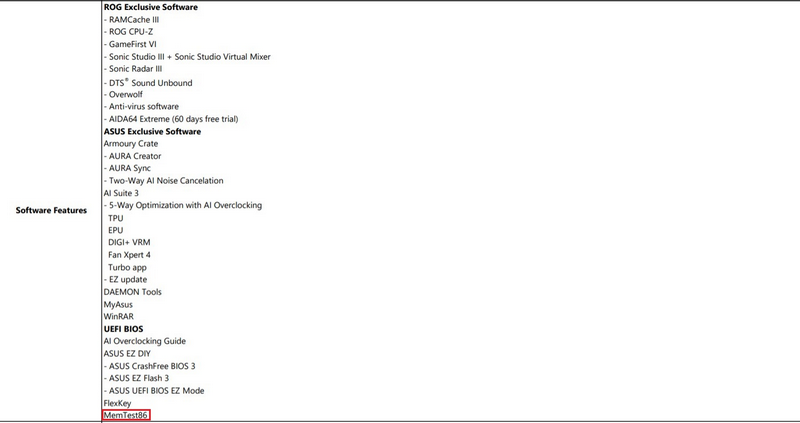
啟動MemTest86程式:
1.開機後在ASUS LOGO出現後,按壓鍵盤DEL,即可進入BIOS畫面

2.進入BIOS畫面後在EZ MODE畫面滑鼠點擊右上角MemTest86即可執行程式
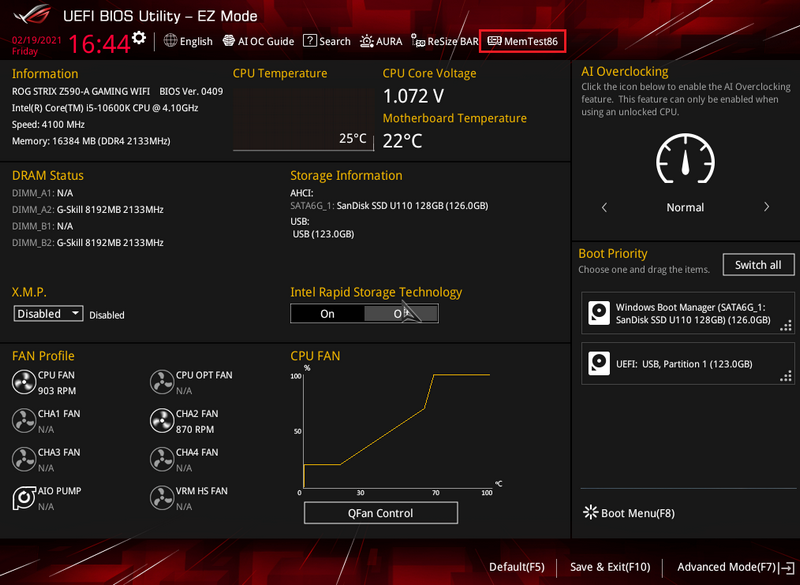
MemTest86測試功能介紹:
1.進入MemTest86,即可馬上進行記憶體檢測
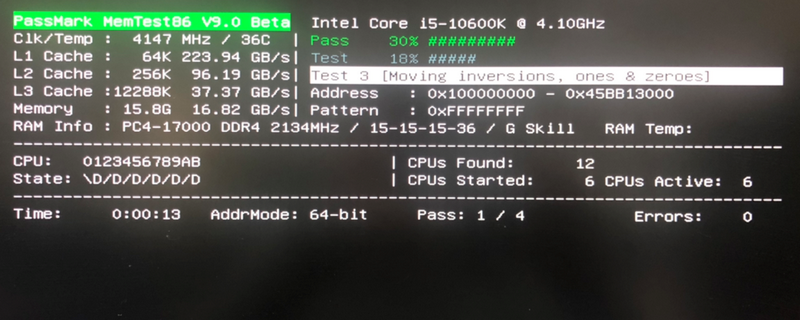
2.在檢測過程中按壓鍵盤ESC,會出現設定選單
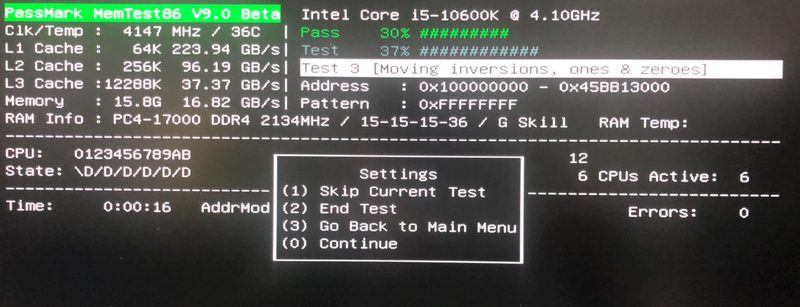
(1) Skip Current Test按壓鍵盤”1”:略過目前項目測試,並進行下一個項目測試
(2) End Test按壓鍵盤”2”:強制結束測試,並且顯示目前測試結果。
Notice:如不強制結束測試,待測試迴圈完成所有測試之後,仍後會顯示測試結果
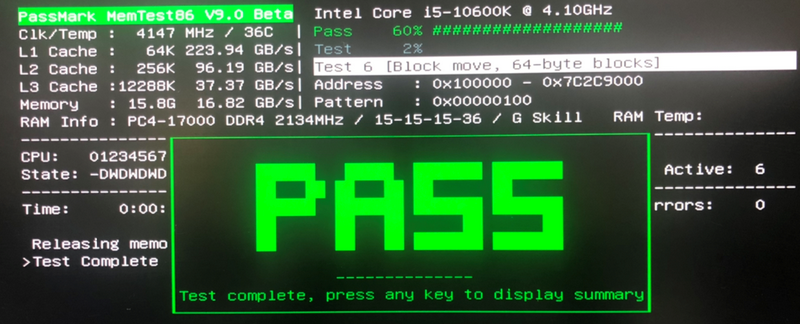
(3) Go Back to Main Menu按壓鍵盤”3”:進入到MemTest86主選單
(0) Continue按壓鍵盤”0”:繼續執行
MemTest86程式功能介紹:
在測試畫面按壓鍵盤”3”: Go Back to Main Menu即可進入主選單畫面
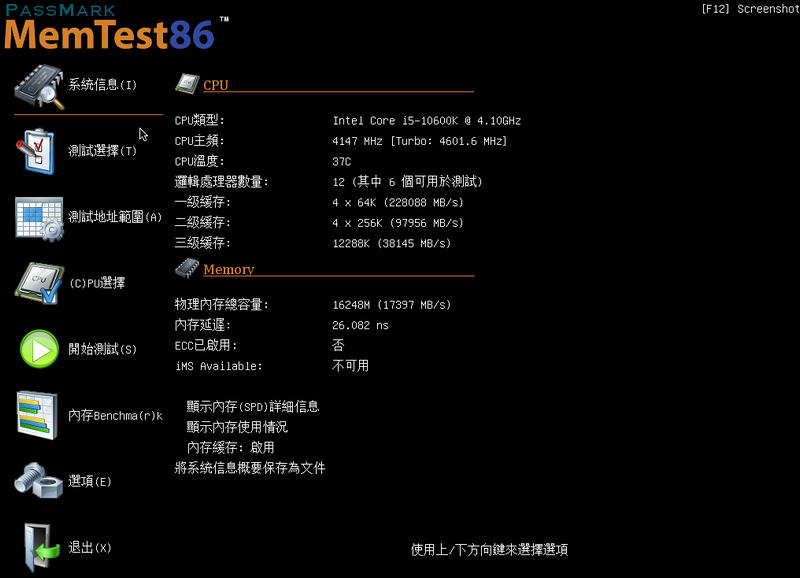
1.系統信息(I):此功能可以顯示CPU和記憶體相關資訊
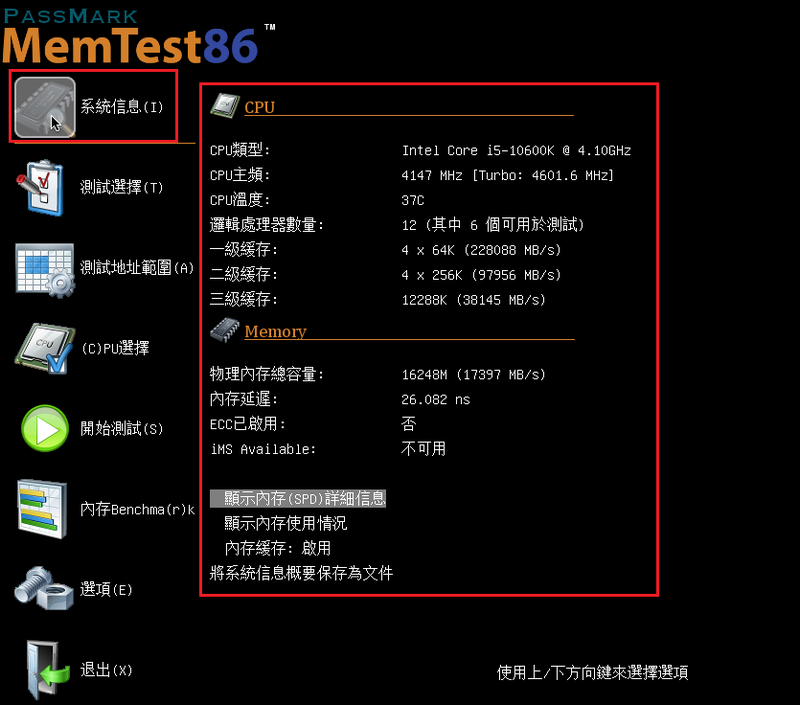
2.測試選擇(T):此功能可以讓進階使用者自行設定測試哪些項目,並且設定測試迴圈數 (建議使用預設值)
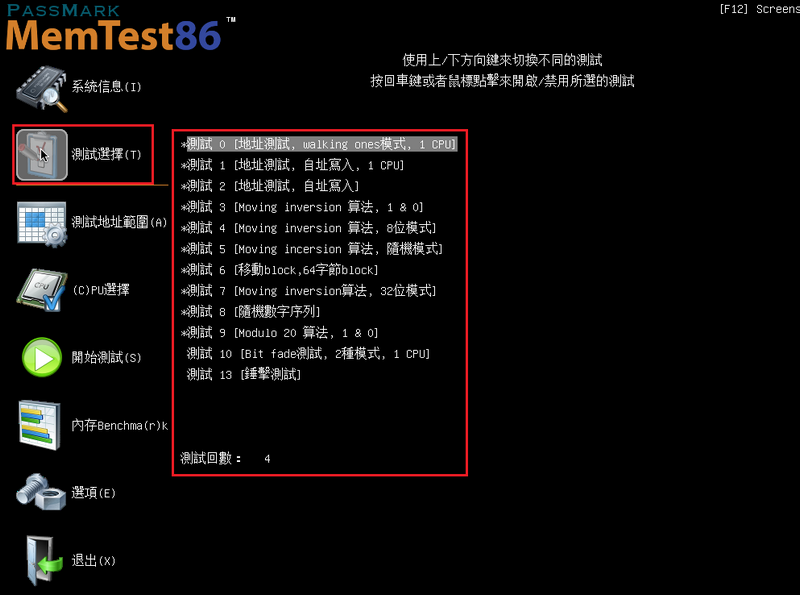
3.測試地址範圍(A):進階使用者可以自行設定測試範圍,系統會自動抓取最大值和最小值(建議使用預設值)
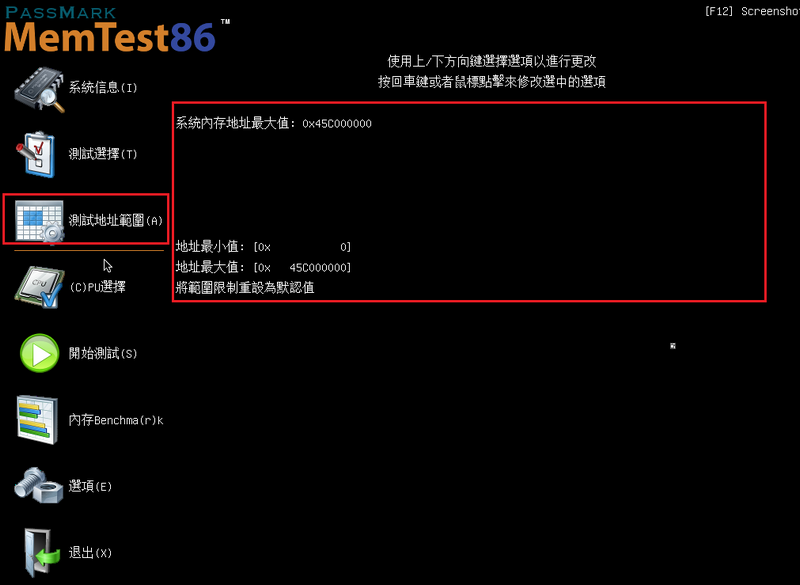
4. (C)CPU選擇:進階使用者可以設定CPU相關測試
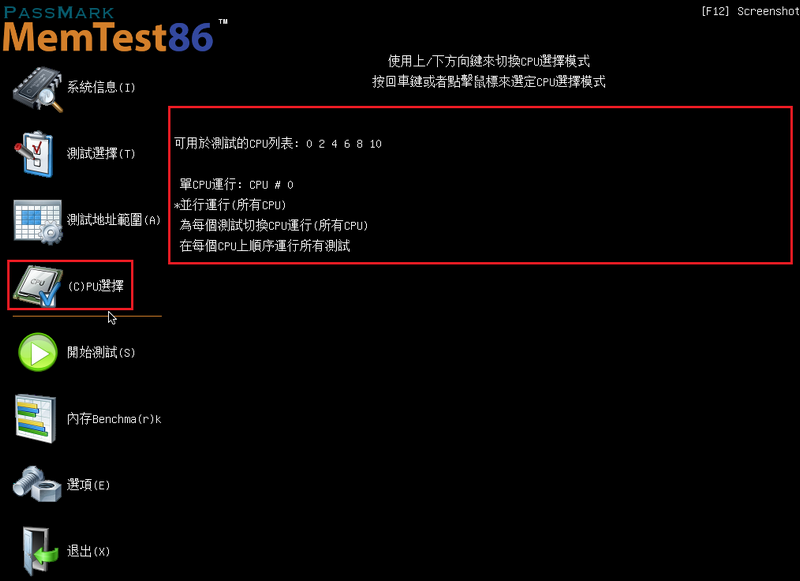
5.開始測試(S):點擊後,即可進行記憶體測試
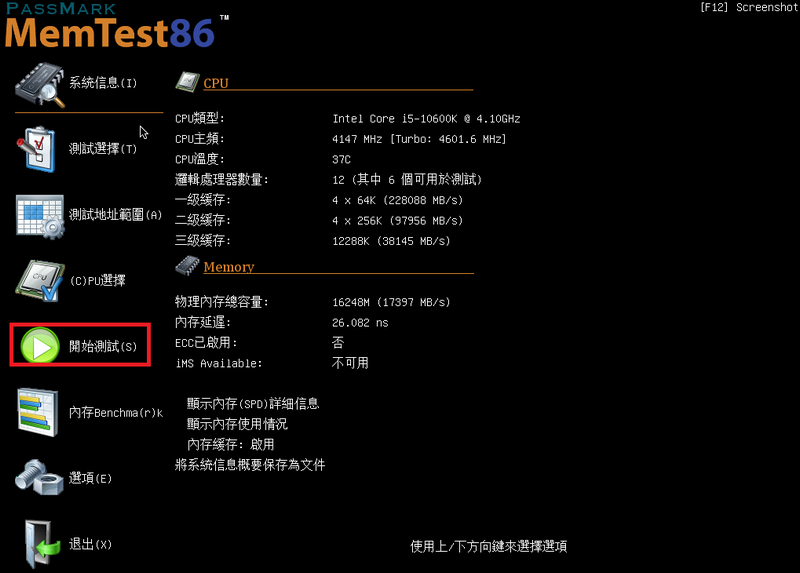
6.內存Benchma(r)k:進行記憶體效能評比,點擊開始即可進行評比 (建議使用預設值)
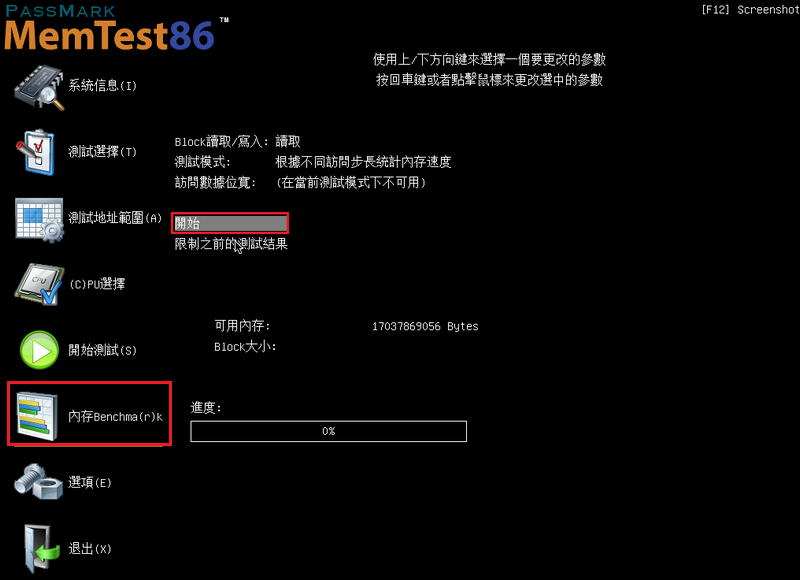
7.選項(E):此畫面可以設定(1)語系、或是(2)將配置設定檔保存、(3)選擇截圖或文件儲存的裝置
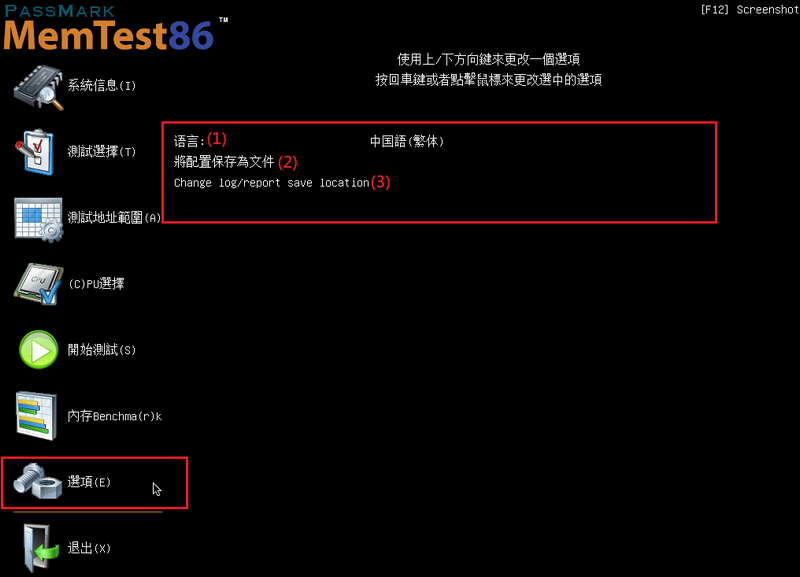
Q &A
Q1. 如檢測記憶體有損壞,該如何解決?
A1:如執行記憶體檢查出現類似如下圖錯誤,建議洽詢記憶體廠商處理維修事宜。
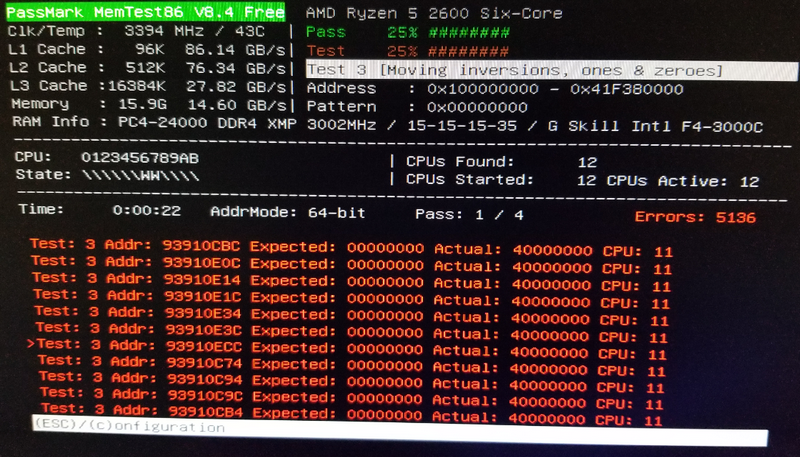
注意
以上訊息可能部分或全部引用自外部網站或來源。 請根據我們註明的來源參考。 如果有任何進一步的問題,請直接聯繫或詢問來源,並註意華碩與其內容/服務均不相關也不負責。
此信息可能不適用於同一類別/系列的所有產品。 部分屏幕截圖和操作可能與軟件版本不同。
華碩提供的以上訊息僅供參考。 如果您對內容有任何疑問,請直接聯繫上述產品供應商。 請注意,華碩不對上述產品供應商提供的內容或服務負責。